Download dan Aktifkan Windows Media Player 12 di Windows 10
Windows Media Player pernah menjadi default player untuk Windows, tetapi itu tidak lagi berlaku untuk Windows 10. Jika anda tidak dapat menemukannya di komputer anda, anda harus menginstal dan mengaktifkannya. Cara anda melakukannya tergantung pada versi Windows 10 yang anda jalankan.
Apa yang terjadi dengan Windows Media Player?
Windows Media Player menghilang karena Komisi Eropa memutuskan bahwa praktik Microsoft pra-instal beberapa software pada system operasi mereka anti-kompetitif. Putusan ini memaksa perusahaan untuk menawarkan berbagai versi Windows 10 yang tidak termasuk Windows Media Player, Groove Music, Movies & TV, Voice Recorder, dan Skype.
Membuat perubahan ini tidak sesederhana mengambil aplikasi-aplikasi itu dari system operasi. Banyak aplikasi yang berjalan di Windows, seperti Microsoft Office dan beberapa game PC, mengandalkan fitur video playback Windows bawaan. Tanpa fitur ini, aplikasi mungkin tidak berjalan dengan benar atau bahkan crash.
Jika anda memiliki masalah yang dapat berasal dari kurangnya aplikasi Microsoft Media, anda mungkin memiliki salah satu edisi baru yang dirancang untuk pengguna Eropa atau Korea. Versi baru ini dikenal sebagai Windows 10 N dan 10KN.
Edisi "N" dan "KN" Windows tidak dicegah menggunakan fitur media playback ini. Sebaliknya, mereka tidak terinstal secara default, jadi jika anda ingin menggunakannya, anda hanya perlu menginstalnya ke komputer anda.
Cara mendapatkan Windows Media Player untuk Windows 10
Untuk mengetahui apakah anda memiliki versi ini di komputer anda, buka Control Panel dan klik System and Security. Selanjutnya, klik System, dan anda akan melihat nama versi. Jika anda melihat N atau KN dimana saja dengan nama itu, anda memiliki versi tanpa software yang sudah diinstal sebelumnya.
Jika anda ingin mendapatkan Windows Media player dan aplikasi lain yang belum diinstal, ikuti langkah-langkah ini.
Pertama, anda perlu mengunduh Microsoft Media Feature Pack. Ini berisi aplikasi yang tidak termasuk dalam versi N Windows 10.
- Kunjungi situs web Media Feature Pack untuk versi N Windows 10.
- Pilih Select edition yang anda inginkan dari kotak drop-down.
- Jika versi yang anda inginkan tidak ada disana, mereka menyediakan tautan bagi anda untuk menemukan rilis lain yang tersedia yang dapat memenuhi kebutuhan anda.
- Klik Confirm.
- Pilih apakah anda memerlukan download untuk 32-bit atau 64-bit. Jika anda tidak yakin, kembali ke tempat anda untuk menemukan versi Windows yang anda jalankan, dan anda dapat menemukannya disana.
- Dari jendela berikutnya pilih opsi Open with dengan Windows Update Standalone Installer default dan klik OK.
- Ikuti instruksi wizard dan pilih jika anda ingin menambahkan aplikasi lebih lanjut.
Masalah dengan Versi Windows lainnya
Jika anda tidak memiliki versi Windows 10 N atau KN, anda mungkin masih kesulitan menemukan Windows Media Player. Microsoft menginstal player pada versi Home dan Pro Windows 10, tetapi anda harus mengaktifkan software. Perusahaan tidak lagi mengaktifkannya secara default.
- Di kotak pencarian ketik Windows features.
- Klik Open pada Turn Windows features on and off.
- Klik dan rentangkan Media Features.
- Periksa Windows Media Player.
- Klik OK.
- Restart komputer anda.
Dengan mengikuti langkah-langkah diatas, anda dapat mengaktifkan dan menggunakan kembali Windows Media Player. Tidak mudah bagi Microsoft untuk sepenuhnya melepaskan aplikasi defaultnya dimana salah satunya adalah Windows Media Player. Jadi sebelum anda menjadi bingung karena tidak menemukan aplikasi default Windows cobalah untuk mencaritahu kenapa dan bagaimana menemukannya atau mengaktifkannya kembali.
Sekian tutorial kali ini, semoga bermanfaat. Jangan lupa tinggalkan komentar anda dibawah untuk berbagi pengalaman dalam mengikuti tutorial di blog ini. Terimakasih dan GBU.







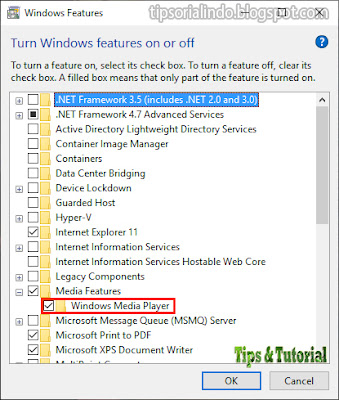
Post a Comment for "Download dan Aktifkan Windows Media Player 12 di Windows 10"